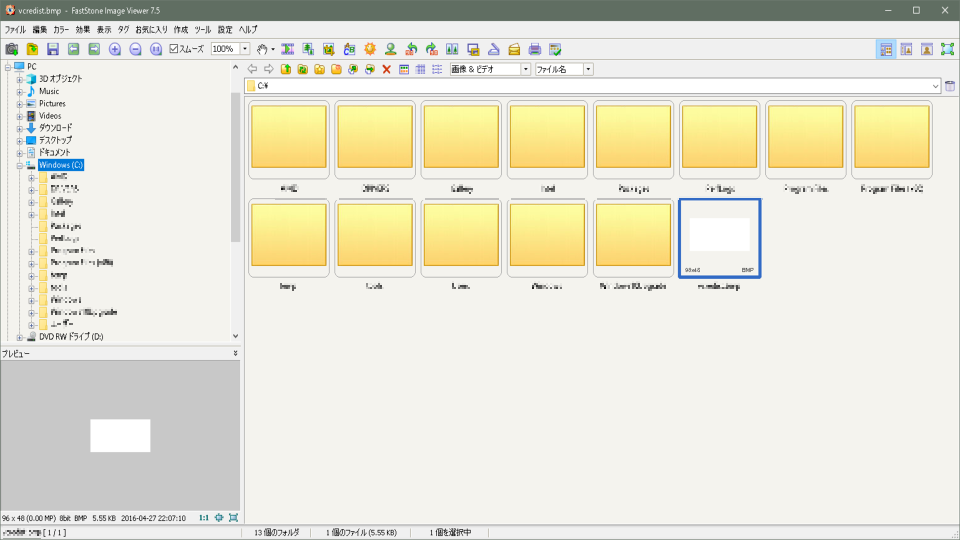画像の閲覧・編集、ファイル管理ができるソフト「Faststone Image Viewer」のダウンロードから日本語化の紹介記事です。ポータブル版を導入しているので、インストール作業はありません。ダウンロード後に解凍して日本語化するだけです。
画像閲覧ソフトは「IrfanView」を愛用していたのですが、画像を扱う機会が増えてきて、ツリー表示、サムネイル表示機能が欲しくなった為、画像閲覧ソフトを探していたところ、「Faststone Image Viewer」に行きつきました。欲しかったツリー表示、サムネイル表示だけではなく、なかなかに多機能なソフトです。
ダウンロード
Faststone Image Viewer(ポータブル版)と、日本語化パッチをダウンロードします。まずはFaststone Image Viewerをダウンロードする為、FastStoneのサイトへアクセスします。
提供しているソフトの紹介画面が表示されるので、「FastStone Image Viewer 7.5」の説明欄にある「download」ボタンをクリックし、ダウンロードページに移動します。「read more」は詳細説明ページです。
「7.5」はバージョンを表しており、最新バージョンの番号が表示されます。日本語化パッチとバージョンを合わせる必要があるので覚えておきましょう。
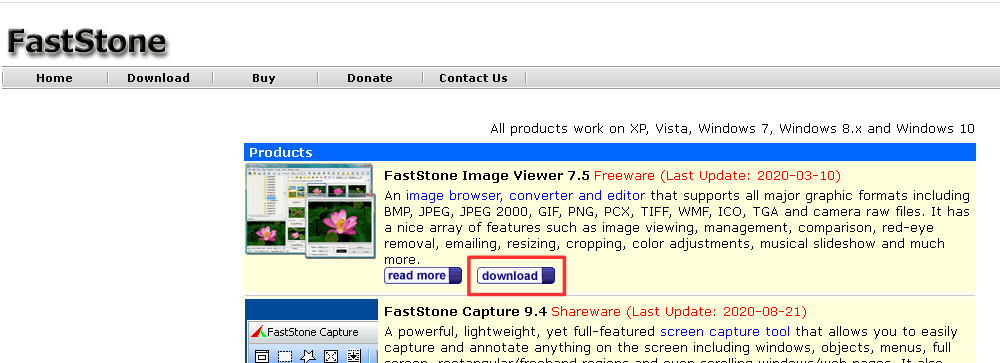
ダウンロードページが表示され、exe、zip、portable の「download」ボタンが並んでいるので、portable の「download」ボタンをクリックします。クリックするとポータブル版のzipファイルがダウンロードされます。
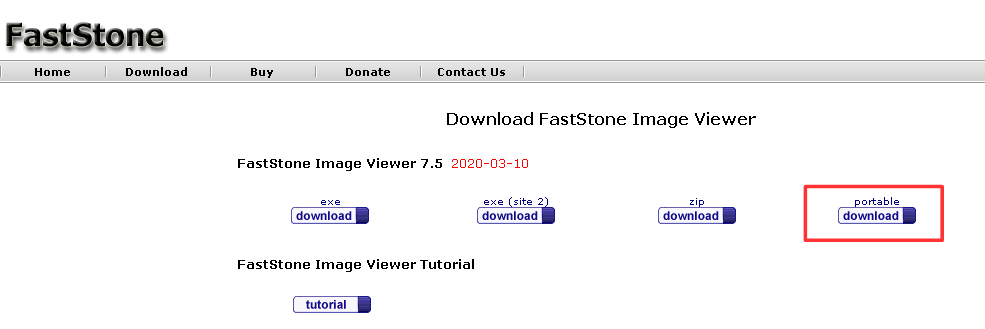
次に日本語化パッチをダウンロードする為、日本語化パッチのダウンロードサイト(TiltStr::不定期版)へアクセスします。
「Faststone」で提供しているソフト用の日本語化パッチが一覧で表示されるので、画面をスクロールして「Faststone Image Viewer」の日本語化パッチを探します。
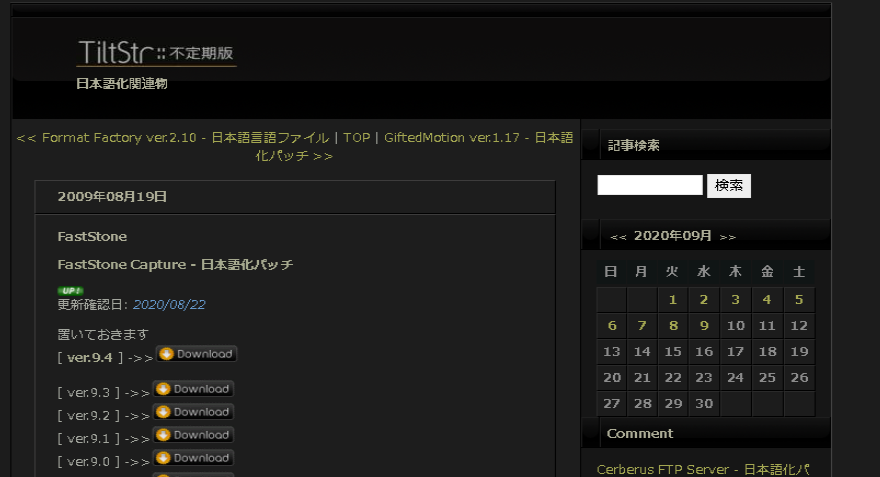
「Faststone Image Viewer」の日本語化パッチを見つけたら、先ほどダウンロードした「Faststone Image Viewer」と同じバージョンを選びます。「Download」ボタンをクリックすると、日本語化パッチのzipファイルがダウンロードされます。
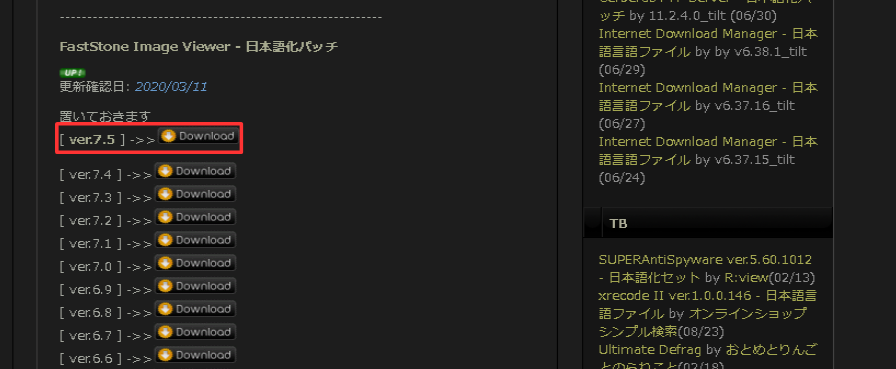
ダウンロードしたzipファイルを任意のフォルダに移動し、解凍します。portable版なので、解凍後に移動しても問題ないです。
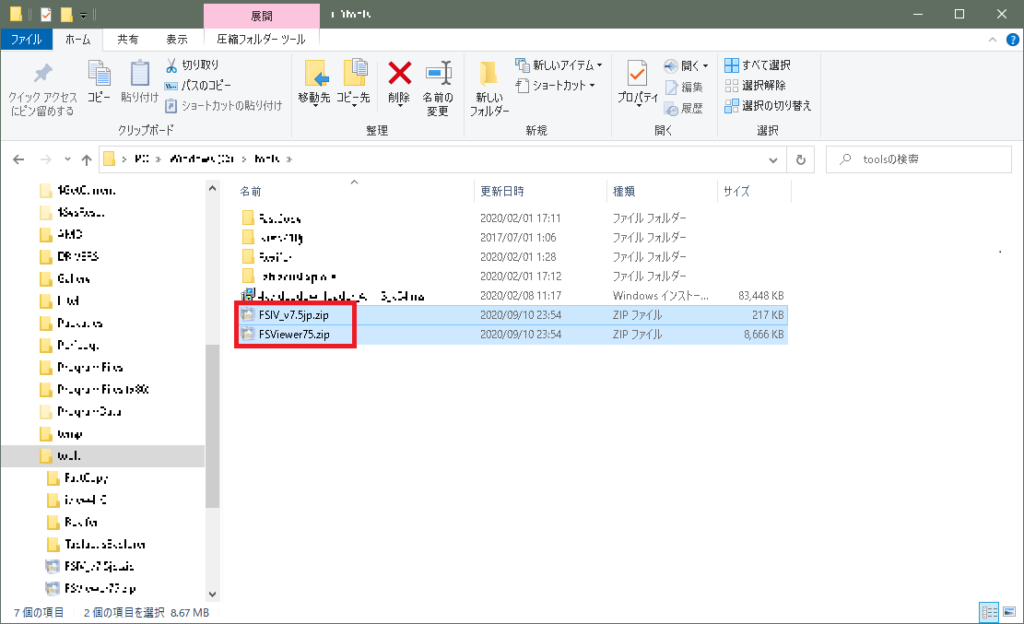
zipファイルが解凍され、フォルダが展開されました。展開されるフォルダ名は、ダウンロードしたバージョンによって変わります。
- FSIV_v7.5jp 日本語化パッチ
- FSViewer75 Faststone Image Viewer
次は日本語化を行います。
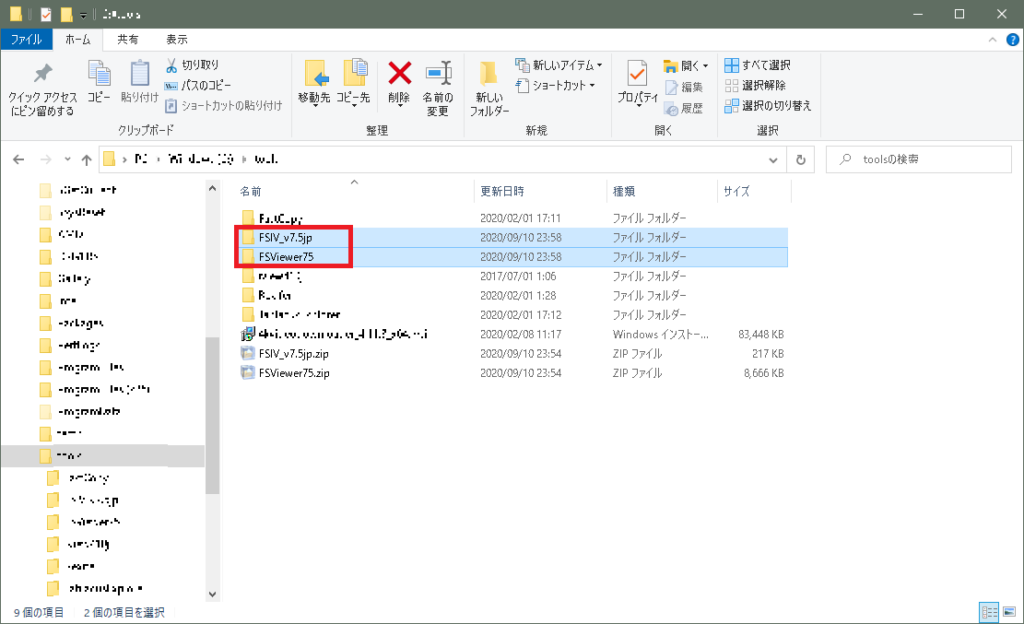
日本語化
フォルダ FSViewer75(Faststone Image Viewer)の内容です。「FSViewer.exe」がFaststone Image Viewer の実行ファイル(本体)です。ここではまだ実行しません。
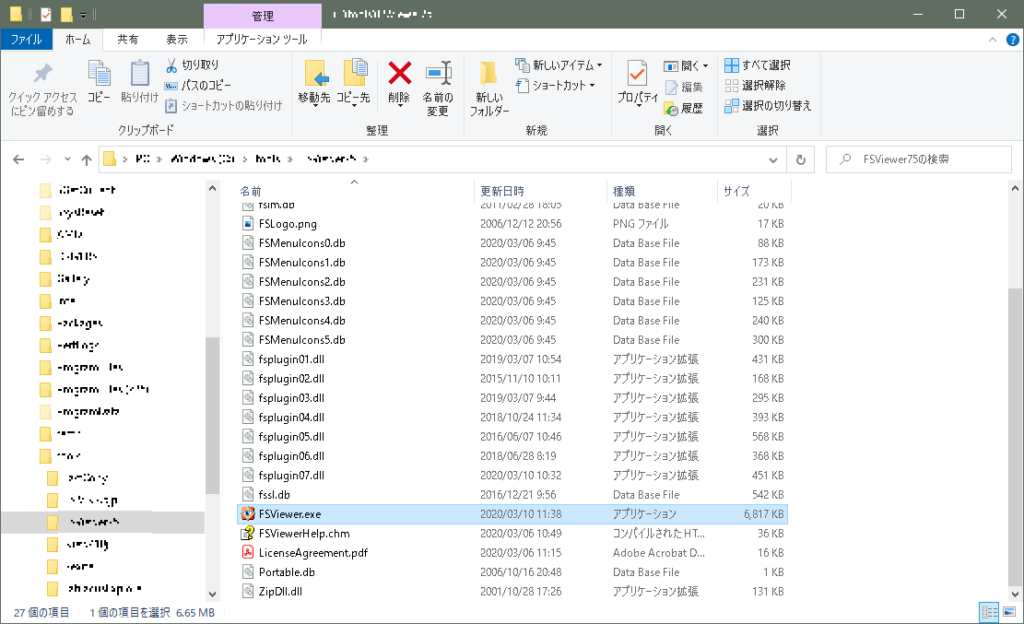
フォルダ FSIV_v7.5jp(日本語化パッチ)の内容です。「FSIV_7.5jp.exe」が日本語化パッチの実行ファイル(本体)です。フォルダ FSViewer75へ日本語化パッチの実行ファイルを移動します。
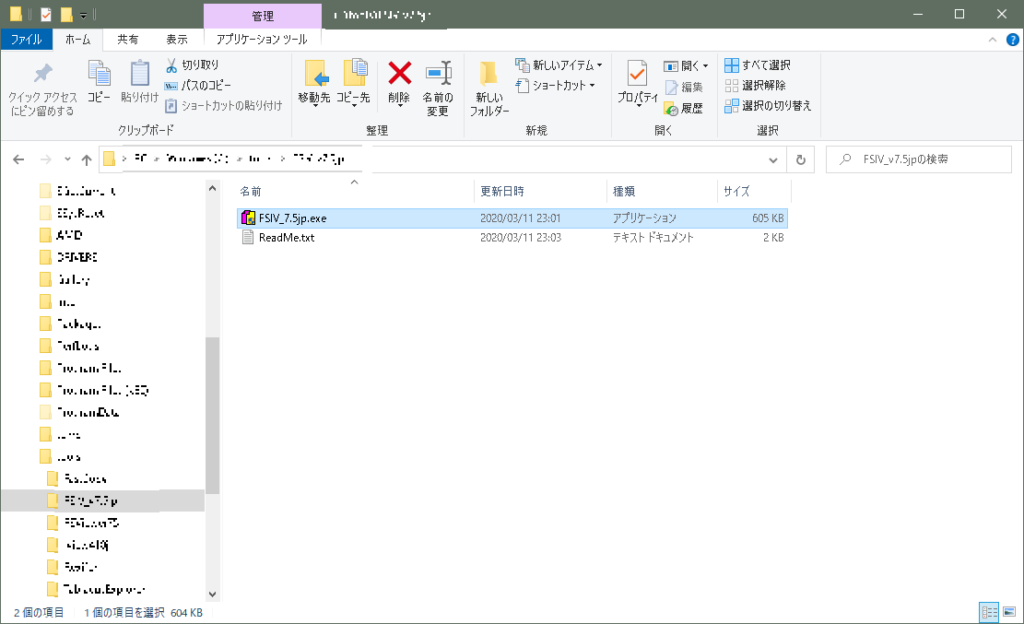
フォルダ FSViewer75に日本語化パッチの実行ファイルを移動したら、ダブルクリックして実行します。
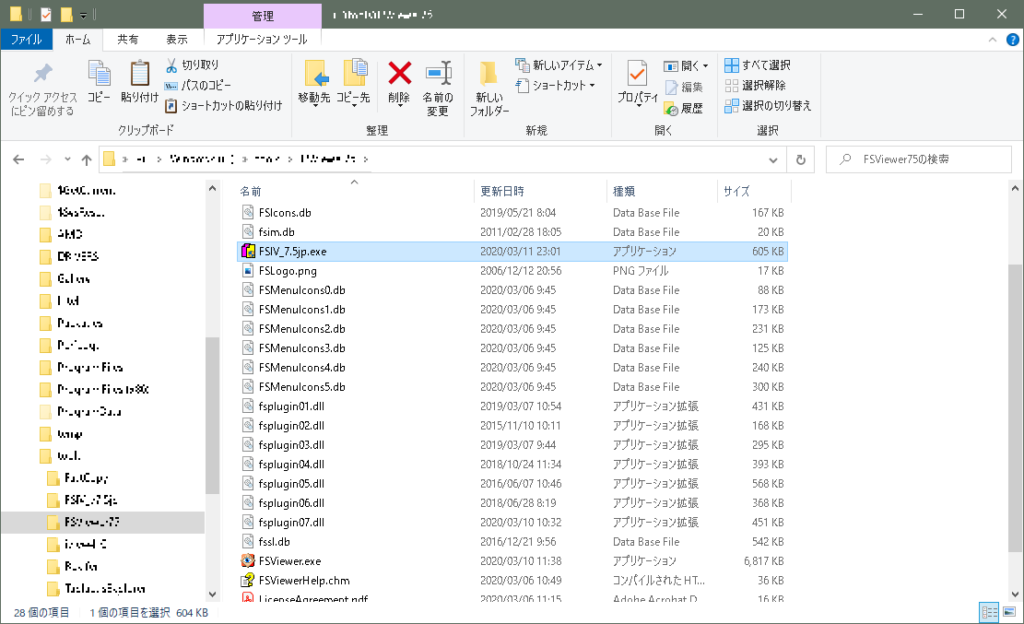
日本語化パッチを実行したときに、下のような画面が表示された場合は「はい」をクリックします。
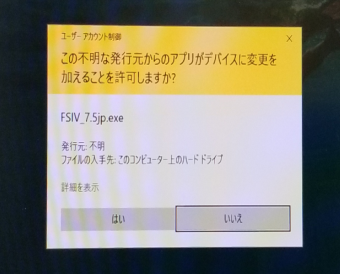
日本語化パッチが起動し、日本語化処理が行われます。
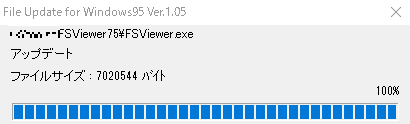
日本語化処理が正常に完了すると、下の画面が表示されます。「OK」ボタンをクリックして閉じましょう。
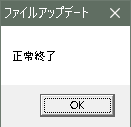
「FSViewer.exe」をダブルクリックして「Faststone Image Viewer」を起動します。
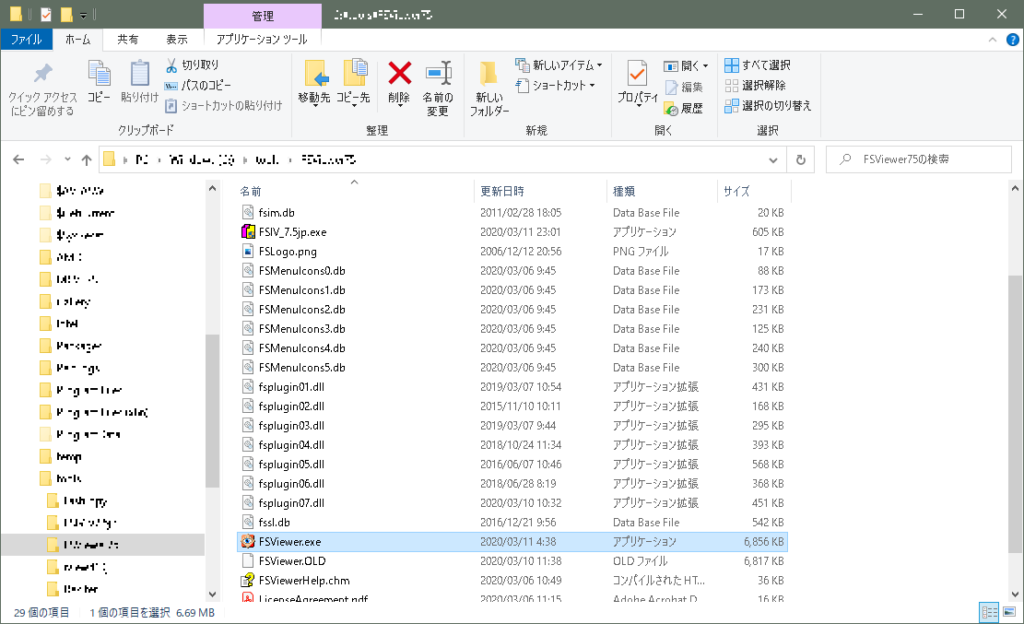
「Faststone Image Viewer」が起動しました。画面上部のメニューが日本語になっています。以上で日本語化は完了です。